windows10还原到初始状态的方法 windows10还原出厂设置在哪
更新时间:2023-07-04 16:11:35作者:huige
电脑在长时间使用之后,可能会遇到一些问题,所以很多人会选择将电脑还原到初始状态,也就是恢复出厂设置来进行解决,然而有部分使用windows10纯净版系统用户并不知道还原出厂设置在哪,如果你也不知道的话,那就跟着笔者一起来看看windows10还原到初始状态的方法吧。
方法如下:
1、点击设置
点击左下方的开始,选择设置。

2、点击更新和安全
在打开的设置界面中,点击”更新和安全“。
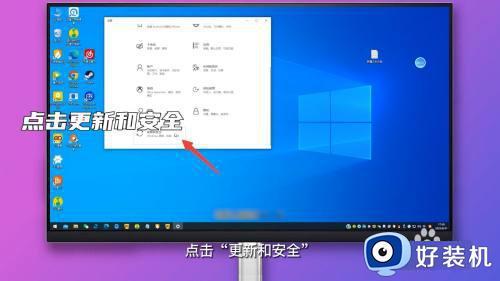
3、点击开始
点击左侧的恢复,选择重置此电脑下面的开始。
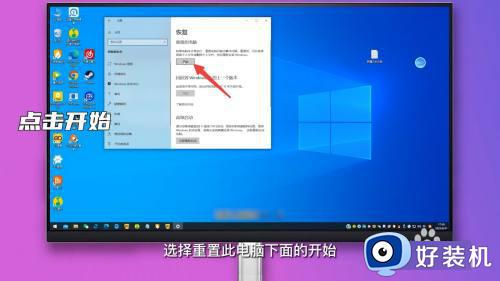
4、点击删除所有内容
在弹窗中,点击删除所有内容选项即可。
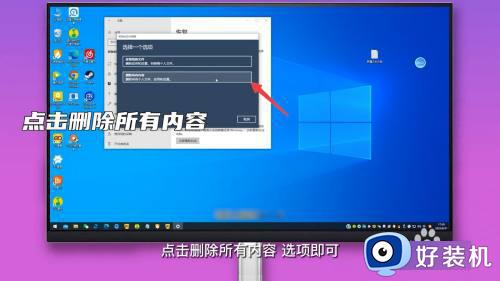
以上给大家介绍的就是windows10还原到初始状态的详细操作方法,如果你有需要的话,可以尝试上述方法步骤来进行操作。
windows10还原到初始状态的方法 windows10还原出厂设置在哪相关教程
- win10怎么还原出厂设置 win10还原出厂设置的方法
- windows10出厂设置怎么操作 让Windows10回到出厂设置的方法
- 一键还原系统win10怎么操作 windows10一键还原如何使用
- windows10专业版恢复出厂设置怎么操作 让windows10专业版恢复出厂设置的图文教程
- win10系统还原在哪里设置 设置win10系统还原的操作方法
- windows10怎样恢复出厂设置 win10恢复出厂设置如何还原
- win10系统怎么重置网络 win10系统重置网络的方法
- win10还原点在哪里找 win10打开系统还原点的方法
- win10恢复出厂系统的步骤 windows10初始化设置的方法
- windows10电脑怎么恢复出厂设置 win10电脑如何一键还原系统
- win10拼音打字没有预选框怎么办 win10微软拼音打字没有选字框修复方法
- win10你的电脑不能投影到其他屏幕怎么回事 win10电脑提示你的电脑不能投影到其他屏幕如何处理
- win10任务栏没反应怎么办 win10任务栏无响应如何修复
- win10频繁断网重启才能连上怎么回事?win10老是断网需重启如何解决
- win10批量卸载字体的步骤 win10如何批量卸载字体
- win10配置在哪里看 win10配置怎么看
win10教程推荐
- 1 win10亮度调节失效怎么办 win10亮度调节没有反应处理方法
- 2 win10屏幕分辨率被锁定了怎么解除 win10电脑屏幕分辨率被锁定解决方法
- 3 win10怎么看电脑配置和型号 电脑windows10在哪里看配置
- 4 win10内存16g可用8g怎么办 win10内存16g显示只有8g可用完美解决方法
- 5 win10的ipv4怎么设置地址 win10如何设置ipv4地址
- 6 苹果电脑双系统win10启动不了怎么办 苹果双系统进不去win10系统处理方法
- 7 win10更换系统盘如何设置 win10电脑怎么更换系统盘
- 8 win10输入法没了语言栏也消失了怎么回事 win10输入法语言栏不见了如何解决
- 9 win10资源管理器卡死无响应怎么办 win10资源管理器未响应死机处理方法
- 10 win10没有自带游戏怎么办 win10系统自带游戏隐藏了的解决办法
